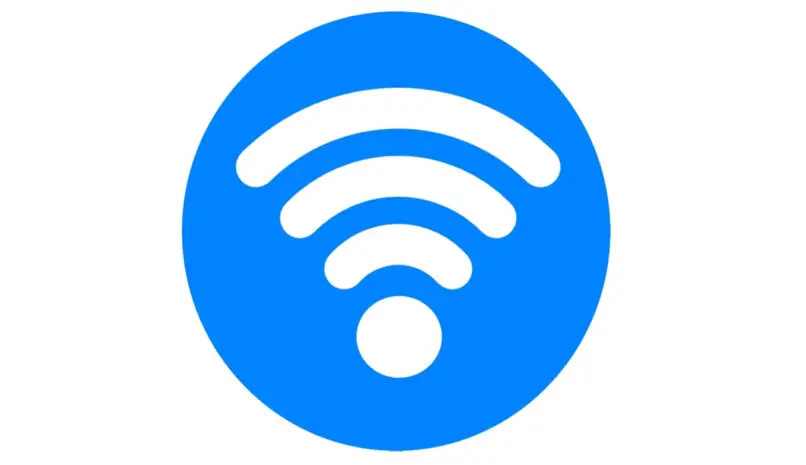
Wi-Fi w domu? W większości przypadków są użytkownicy, którzy nie dbają o bezpieczeństwo swojej sieci osobistej, co jest dużym błędem, ponieważ prywatność Twojego Internetu ma ogromne znaczenie, ponieważ mogą mieć na niego wpływ następujące okoliczności:
Kradzież danych osobowych. spowolnienie internetu. Korzystanie z sieci w celach niezgodnych z prawem… wśród innych działań powodujących stratę czasu i pieniędzy.
Dlatego musisz jak najlepiej chronić swoją sieć lokalną. W tym celu niezbędna jest znajomość hasła do Wi-Fi. Jeśli o tym zapomniałeś, przedstawiamy szereg kroków, które należy wykonać, aby to zrobić Odzyskaj swoje hasło.
Jeśli problem będzie się powtarzał i próbowałeś już wszystkiego, możesz spróbować zmienić nazwę i hasło lub Wi-Fi routera z telefonu komórkowego lub komputera, jest to dość prosty sposób na czy możesz rozwiązać problem jeśli próbowałeś już wszystkiego.
Jeśli nigdy nie zmieniali hasła do sieci lokalnej, mogą to zrobić znajdź hasło który domyślnie przenosi urządzenie. W tym celu należy spojrzeć na spód lub tył routera, wśród specyfikacji znajduje się hasło, które pochodzi z fabryki.
Zanim zaczniesz się cieszyć łączność z Internetem, jesteśmy prawie zmuszeni do zmiany hasła routera, które jest domyślnie dostarczane
Jeśli ty lub ktoś inny ma zmienił hasło który domyślnie wprowadza do spersonalizowanego, musisz wykonać następny krok:
Kroki, aby odzyskać hasło do domowego Wi-Fi
Krok 1: Rozpocznij odzyskiwanie hasła
Odzyskaj hasło. W tym konkretnym przypadku będziesz musiał wprowadzić wewnętrzną konfigurację swojej sieci lokalnej na swoim komputerze osobistym. Ten proces działa na wszystkich Wersje Windowsa.
Rozpocznij odzyskiwanie hasła. Aby to zrobić, musisz wejść w ikonę sieci bezprzewodowej, która znajduje się w prawym dolnym rogu ekranu w pasku zakładek na pulpicie. Po zlokalizowaniu musisz kliknąć ikonę prawym przyciskiem myszy.
Krok 2: Otwórz Centrum sieci
Następnie otworzy się panel opcji, który jest rozwijaną ikoną z dwiema opcjami. Musisz wpisać tam, gdzie jest napisane Centrum otwartej sieci i udostępniania.
Jeśli chcesz wejść do tej sekcji w inny sposób, możesz to zrobić za pomocą skrzynki Wykonać (Aby go otworzyć, musisz nacisnąć przycisk Start systemu Windows + R)… w polu musisz wpisać polecenie „kpl” aby bezpośrednio wejść do żądanego menu.
Krok 3: Wprowadź nazwę
W centrum sieci i udostępniania możesz uzyskać dostęp do wszystkich systematycznych informacji o sieciach lokalnych, którymi dysponujesz. Następnie musisz podać swoje imię lokalne połączenie Wi-Fi aby wprowadzić wszystkie specyfikacje, właściwości i szczegóły.
Krok 4: Właściwości sieci bezprzewodowej
Otworzy się zakładka o nazwie: „Status Wi-Fi”, w której wszystkie informacje o Twojej sieci lokalnej pojawiają się w uporządkowany sposób. Kliknij opcję „Właściwości sieci bezprzewodowej”.
Krok 5: Klucz bezpieczeństwa
Uzyskasz dostęp do okna ze specyfikacjami i właściwości twojej sieci osobistej. Musisz wejść w zakładkę zabezpieczenia, znajdującą się w górnej części menu, obok zakładki połączenia, która otwiera się domyślnie.
Następnie musisz zaznaczyć to pole Pokaż znaki, w sekcji klucz bezpieczeństwa sieci Będziesz mógł zobaczyć swoje hasło do Wi-Fi. Zalecamy również zanotowanie hasła forma cyfrowa lub przez kartkę papieru, dzięki czemu nie musisz przechodzić przez ten proces za każdym razem, gdy chcesz poznać swoje hasło.
Dlaczego potrzebuję hasła do Wi-Fi?
W dzisiejszych czasach posiadanie tzw hasło mieć dostęp do internetuTwoje bezpieczeństwo Informacja Będzie to zależeć od tego, jak ostrożny jesteś w utrzymaniu Prywatność Wi-Fi, ponieważ może to powodować różne niedogodności w korzystaniu z komputera i jego zawartości.
Obecnie istnieje wiele hakerzyDlatego konieczne jest użycie tzw hasło do Wi-Fi i uniemożliwić komuś posiadanie uzyskać dostęp do twoich prywatnych plików i ukraść twoje informacje informacje, które mogą być przechowywane na komputerze. Ponadto wpływa również na szybkość, z jaką możesz nawigować.
Zmotywowany tym, konieczne jest stworzenie i wykorzystanie hasła, dlatego zaleca się: okresowo zmieniać wskazówka routerautwórz maksymalną liczbę kluczy bezpieczeństwo Nie dawaj nikomu klucza.
Jeśli masz jakiekolwiek problemy z połączeniem, możesz zapewnić rozwiązanie, aby Twój telefon komórkowy rozpoznał Wi-Fi i nawiązał połączenie. Tak jak ciekawe jest również to, że wiesz, co zrobić, gdy chińska komórka rozpoznaje sieć Wi-Fi, ale nie łączy się.

